सामग्री तालिका
पासवर्ड के हो भन्ने थाहा नभएको लगइन स्क्रिनमा कति पटक तपाईं आफैंलाई हेर्दै हुनुहुन्छ? ती सबै सम्झन गाह्रो भइरहेको छ। तिनीहरूलाई कागजको स्क्र्यापमा स्क्रिबल गर्नुको सट्टा वा जताततै उही प्रयोग गर्नुको सट्टा, म तपाईंलाई मद्दत गर्ने सफ्टवेयरको कोटीमा परिचय गराउँछु: पासवर्ड प्रबन्धक।
LastPass र Keeper दुई लोकप्रिय विकल्पहरू हुन्। तपाईंले कुन रोज्नुपर्छ? जान्नको लागि यो तुलना समीक्षा पढ्नुहोस्।

LastPass एक कार्ययोग्य नि:शुल्क योजनाको साथ एक लोकप्रिय पासवर्ड प्रबन्धक हो, र सशुल्क सदस्यताहरूले सुविधाहरू, प्राथमिकता प्राविधिक समर्थन, र अतिरिक्त भण्डारण थप्छन्। यो मुख्यतया वेब-आधारित सेवा हो, र एपहरू म्याक, आईओएस र एन्ड्रोइडका लागि प्रस्तावित छन्। हाम्रो पूरा LastPass समीक्षा पढ्नुहोस्।
Keeper Password Manager डाटा उल्लंघन रोक्न र कर्मचारी उत्पादकता सुधार गर्न तपाईंको पासवर्ड र निजी जानकारी सुरक्षित गर्दछ। एक किफायती योजनाले $29.99/वर्षको लागि आधारभूत सुविधाहरू समेट्छ, र तपाईंले आवश्यकता अनुसार थप सेवाहरू थप्न सक्नुहुन्छ। अधिकतम बन्डल योजना लागत $59.97/वर्ष। हाम्रो पूरा कीपर समीक्षा पढ्नुहोस्।
LastPass vs. Keeper: विस्तृत तुलना
1. समर्थित प्लेटफर्महरू
तपाईंले प्रयोग गर्ने हरेक प्लेटफर्ममा काम गर्ने पासवर्ड प्रबन्धक चाहिन्छ, र दुवै एपहरूले अधिकांश प्रयोगकर्ताहरूका लागि काम गर्नेछ:
- डेस्कटपमा: टाई। दुबै Windows, Mac, Linux, Chrome OS मा काम गर्दछ।
- मोबाइलमा: Keeper। दुबै आईओएस, एन्ड्रोइड, र विन्डोज फोनमा काम गर्दछ, र किपरले पनि Kindle र समर्थन गर्दछLastPass र Keeper बीच निर्णय गर्दै? म तपाईंलाई उनीहरूको 30-दिनको नि:शुल्क परीक्षण अवधिको फाइदा उठाउन सिफारिस गर्छु जसले तपाईका आवश्यकताहरू पूरा गर्दछ। ब्ल्याकबेरी।
- ब्राउजर समर्थन: LastPass। दुबै Chrome, Firefox, Safari, र Microsoft Internet Explorer र Edge मा काम गर्दछ, र LastPass ले Maxthon र Opera लाई पनि समर्थन गर्दछ।
विजेता: टाई। दुबै सेवाहरू सबैभन्दा लोकप्रिय प्लेटफर्महरूमा काम गर्छन्। LastPass ले दुई अतिरिक्त ब्राउजरहरूलाई समर्थन गर्दछ जबकि कीपरले दुई अतिरिक्त मोबाइल प्लेटफर्महरूलाई समर्थन गर्दछ।
2. पासवर्डहरू भर्दै
दुबै अनुप्रयोगहरूले तपाईंलाई धेरै तरिकाले पासवर्डहरू थप्न अनुमति दिन्छ: तिनीहरूलाई म्यानुअल रूपमा टाइप गरेर, हेरेर। तपाइँ लग इन गर्नुहुन्छ र तपाइँका पासवर्डहरू एक-एक गरी सिक्नुहुन्छ, वा वेब ब्राउजर वा अन्य पासवर्ड प्रबन्धकबाट आयात गरेर।
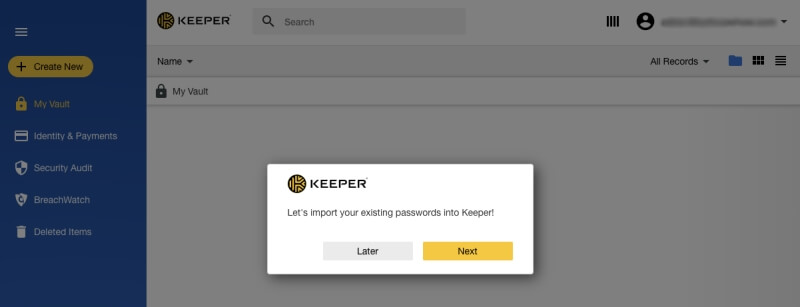
एकपटक तपाइँको भल्टमा केही पासवर्डहरू भएपछि, तिनीहरूले स्वचालित रूपमा तपाइँको पासवर्ड भर्नेछन्। जब तपाइँ लगइन पृष्ठमा पुग्नुहुन्छ प्रयोगकर्ता नाम र पासवर्ड।
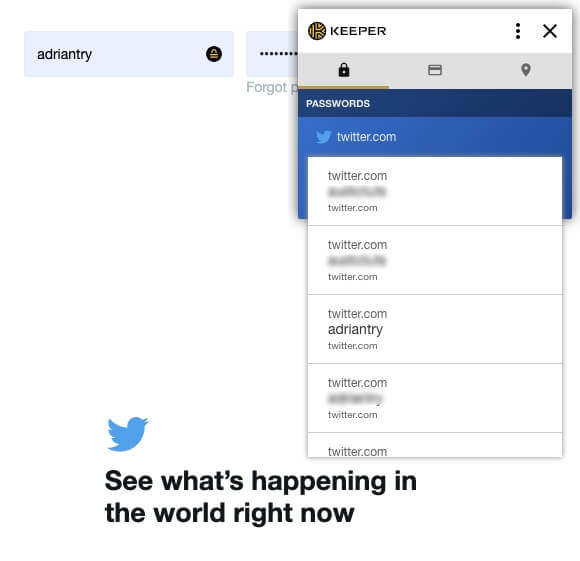
LastPass को एक फाइदा छ: यसले तपाइँलाई तपाइँको लगइन साइट-द्वारा-साइट अनुकूलित गर्न दिन्छ। उदाहरणका लागि, म मेरो बैंकमा लग इन गर्न धेरै सजिलो भएको चाहन्न, र म लग इन हुनु अघि पासवर्ड टाइप गर्न रुचाउँछु।

विजेता: LastPass। यसले तपाइँलाई प्रत्येक लगइनलाई व्यक्तिगत रूपमा अनुकूलित गर्न दिन्छ, तपाइँलाई साइटमा लगइन गर्नु अघि तपाइँको मास्टर पासवर्ड टाइप गर्न आवश्यक गर्न अनुमति दिन्छ।
3. नयाँ पासवर्डहरू सिर्जना गर्दै
तपाईँको पासवर्डहरू बलियो हुनुपर्छ - धेरै लामो र शब्दकोश शब्द होइन - त्यसैले तिनीहरूलाई तोड्न गाह्रो छ। र तिनीहरू अद्वितीय हुनुपर्दछ ताकि यदि तपाइँको एक साइटको लागि पासवर्ड सम्झौता गरिएको छ भने, तपाइँका अन्य साइटहरू कमजोर हुनेछैनन्। दुबै एपहरूले यसलाई बनाउँछन्सजिलो।
जब तपाईंले नयाँ लगइन बनाउनुहुन्छ LastPass ले बलियो, अद्वितीय पासवर्डहरू उत्पन्न गर्न सक्छ। तपाईंले प्रत्येक पासवर्डको लम्बाइ, र समावेश गरिएका क्यारेक्टरहरूको प्रकार अनुकूलन गर्न सक्नुहुन्छ, र पासवर्ड सम्झन वा टाइप गर्न सजिलो बनाउन पासवर्ड भन्न सजिलो वा पढ्न सजिलो छ भनेर निर्दिष्ट गर्न सक्नुहुन्छ।
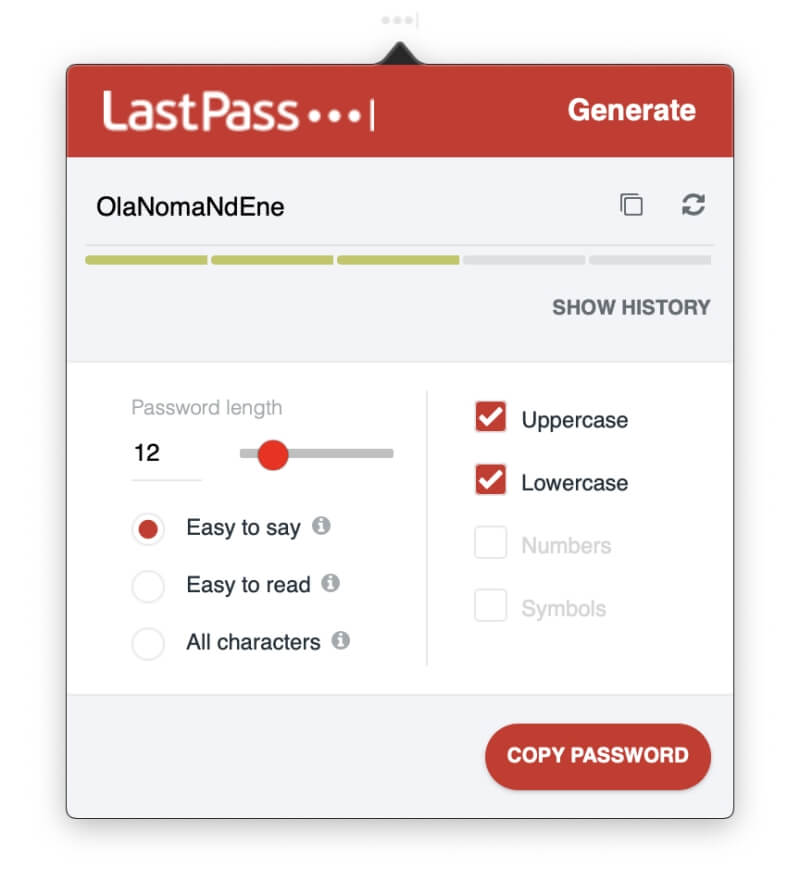
किपरले स्वचालित रूपमा पासवर्डहरू पनि उत्पन्न गर्नेछ र समान अनुकूलन विकल्पहरू प्रस्ताव गर्दछ।
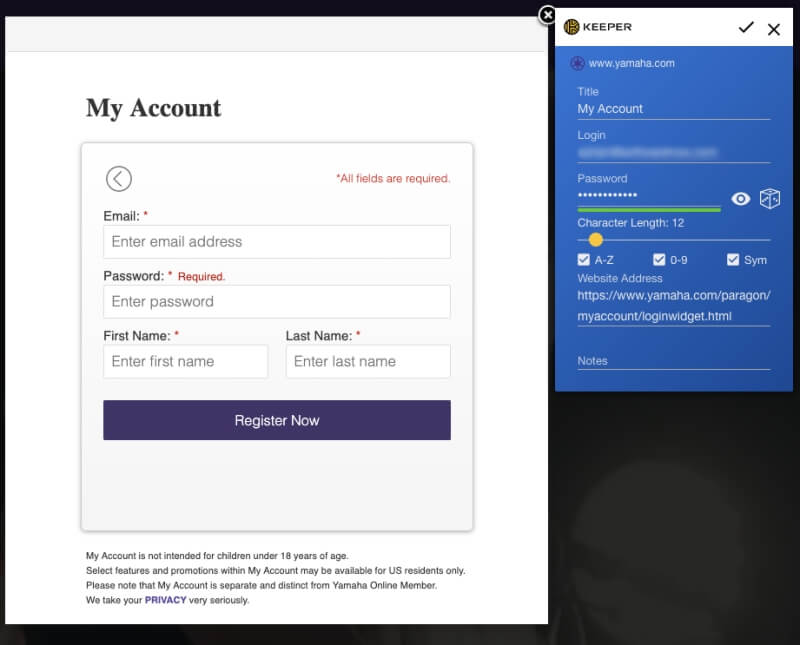
विजेता: टाई। दुबै सेवाहरूले तपाईंलाई आवश्यक पर्दा बलियो, अद्वितीय, कन्फिगर योग्य पासवर्ड उत्पन्न गर्नेछ।
4. सुरक्षा
क्लाउडमा तपाईंको पासवर्डहरू भण्डारण गर्दा तपाईंलाई चिन्ता हुन सक्छ। आफ्नो सबै अण्डा एउटै टोकरीमा राख्नु जस्तै होइन र? यदि तपाईंको खाता ह्याक भएको थियो भने तिनीहरूले तपाईंको अन्य सबै खाताहरूमा पहुँच पाउनेछन्। सौभाग्यवश, यदि कसैले तपाईंको प्रयोगकर्ता नाम र पासवर्ड पत्ता लगायो भने, तिनीहरू अझै पनि तपाईंको खातामा लग इन गर्न सक्षम हुनेछैनन् भनी सुनिश्चित गर्नका लागि दुवै सेवाहरूले कदमहरू चाल्छन्।
तपाईं मास्टर पासवर्डको साथ LastPass मा लग इन गर्नुहोस्, र तपाईंले गर्नुपर्छ। एक बलियो छान्नुहोस्। थप सुरक्षाको लागि, एपले दुई-कारक प्रमाणीकरण (2FA) प्रयोग गर्दछ। जब तपाइँ अपरिचित यन्त्रमा लग इन गर्ने प्रयास गर्नुहुन्छ, तपाइँले इमेल मार्फत एक अद्वितीय कोड प्राप्त गर्नुहुनेछ ताकि तपाइँ निश्चित गर्न सक्नुहुनेछ कि यो वास्तवमै तपाइँ लग इन हुनुहुन्छ। प्रिमियम सदस्यहरूले थप 2FA विकल्पहरू पाउँछन्।
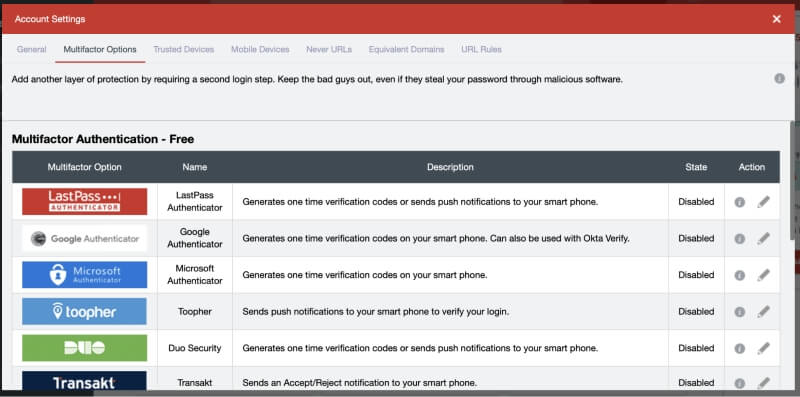
किपरले पनि प्रयोग गर्दछ। एउटा मास्टर पासवर्ड र दुई-कारक प्रमाणीकरण तपाईंको भल्ट सुरक्षित गर्न। तपाईंले रिसेट गर्न प्रयोग गर्न सकिने एउटा सुरक्षा प्रश्न पनि सेटअप गर्नुभयोतपाईको मास्टर पासवर्ड बिर्सनुभयो भने। तर सावधान रहनुहोस्। यदि तपाईंले अनुमान गर्न वा पत्ता लगाउन सजिलो प्रश्न र उत्तर छान्नुभयो भने, तपाईंले आफ्नो पासवर्ड भल्ट ह्याक गर्न सजिलो बनाउनुहुनेछ।
यदि यो तपाईंलाई चिन्तित छ भने, तपाईंले एपको सेल्फ-डिस्ट्रक्ट सुविधा सक्रिय गर्न सक्नुहुन्छ। तपाईंका सबै किपर फाइलहरू पाँच लगइन प्रयासहरू पछि मेटिने छन्।
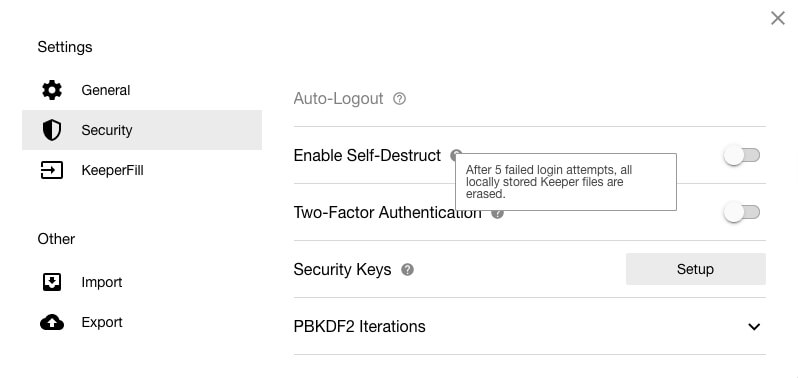
विजेता: टाई। नयाँ ब्राउजर वा मेसिनबाट साइन इन गर्दा दुवै एपहरूले तपाईंको मास्टर पासवर्ड र दोस्रो कारक दुवै प्रयोग गर्न आवश्यक हुन सक्छ। किपरले तपाइँलाई तपाइँको पासवर्ड बिर्सनु भएको खण्डमा रिसेट गर्ने तरिकाको रूपमा सुरक्षा प्रश्न पनि सेट अप गरेको छ। सावधान रहनुहोस् कि यदि यो कुनै हेरचाह बिना सेटअप गरिएको छ भने, तपाइँ सम्भावित रूपमा ह्याकरहरूलाई तपाइँको साइटमा पहुँच प्राप्त गर्न सजिलो बनाउन सक्नुहुन्छ।
5. पासवर्ड साझेदारी
को स्क्र्यापमा पासवर्ड साझेदारी गर्नुको सट्टा कागज वा पाठ सन्देश, यसलाई सुरक्षित रूपमा पासवर्ड प्रबन्धक प्रयोग गरेर गर्नुहोस्। अर्को व्यक्तिले तपाईंले जस्तै प्रयोग गर्नु पर्ने हुन्छ, तर यदि तपाईंले तिनीहरूलाई परिवर्तन गर्नुभयो भने तिनीहरूको पासवर्डहरू स्वचालित रूपमा अद्यावधिक हुनेछन्, र तपाईंले उनीहरूलाई पासवर्ड थाहा नदिई लगइन साझेदारी गर्न सक्षम हुनुहुनेछ।
सबै LastPass योजनाहरूले तपाईंलाई पासवर्डहरू साझा गर्न अनुमति दिन्छ, नि:शुल्क सहित। सेयरिङ सेन्टरले तपाईँले अरूसँग कुन पासवर्डहरू साझेदारी गर्नुभएको छ, र उनीहरूले तपाईँसँग कुन-कुन साझेदारी गरेका छन् भनेर एक नजरमा देखाउँछ।
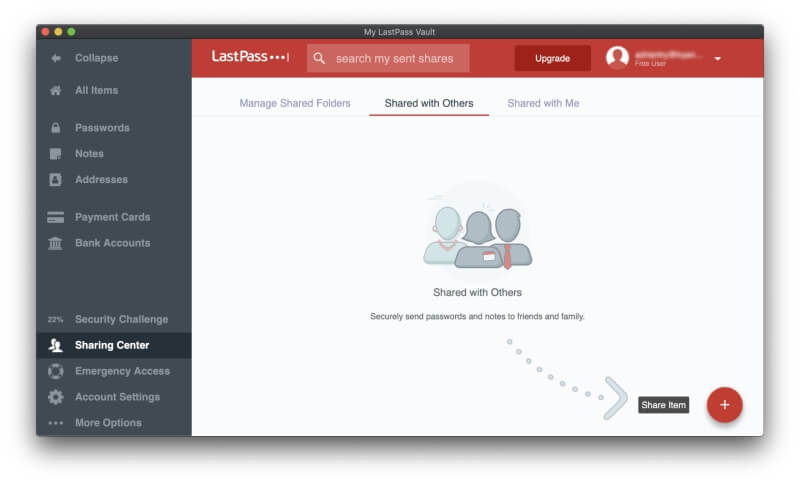
यदि तपाईँले LastPass को लागि भुक्तानी गर्दै हुनुहुन्छ भने, तपाईँले सम्पूर्ण फोल्डरहरू साझेदारी गर्न र व्यवस्थापन गर्न सक्नुहुन्छ। जसको पहुँच छ। तपाईंसँग एउटा पारिवारिक फोल्डर हुन सक्छ जसमा तपाईंपरिवारका सदस्यहरू र प्रत्येक टोलीका लागि फोल्डरहरूलाई निमन्त्रणा गर्नुहोस् जुन तपाईंले पासवर्डहरू साझेदारी गर्नुहुन्छ। त्यसपछि, पासवर्ड साझेदारी गर्न, तपाईंले यसलाई सही फोल्डरमा थप्नुहुन्छ।
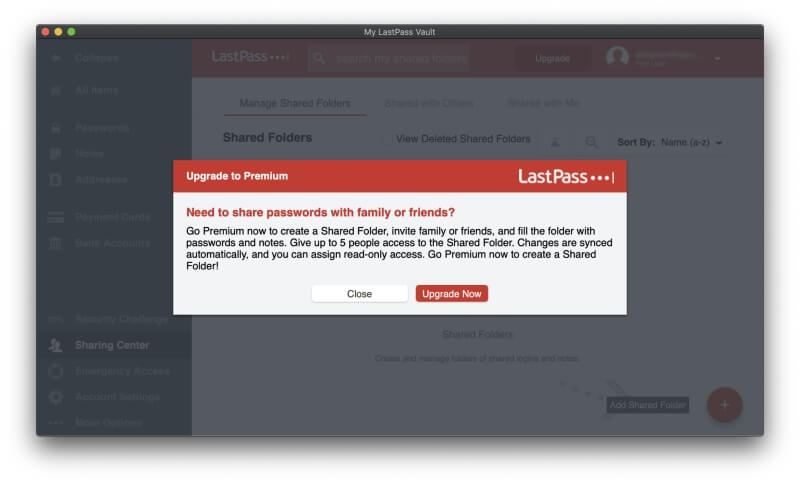
किपरले तपाईंलाई पासवर्डहरू एक-एक-एक वा एक पटकमा फोल्डर साझेदारी गरेर साझेदारी गर्न अनुमति दिन्छ। LastPass जस्तै, तपाईंले प्रत्येक प्रयोगकर्तालाई कुन अधिकार दिनुहुन्छ भन्ने निर्णय गर्न सक्नुहुन्छ।
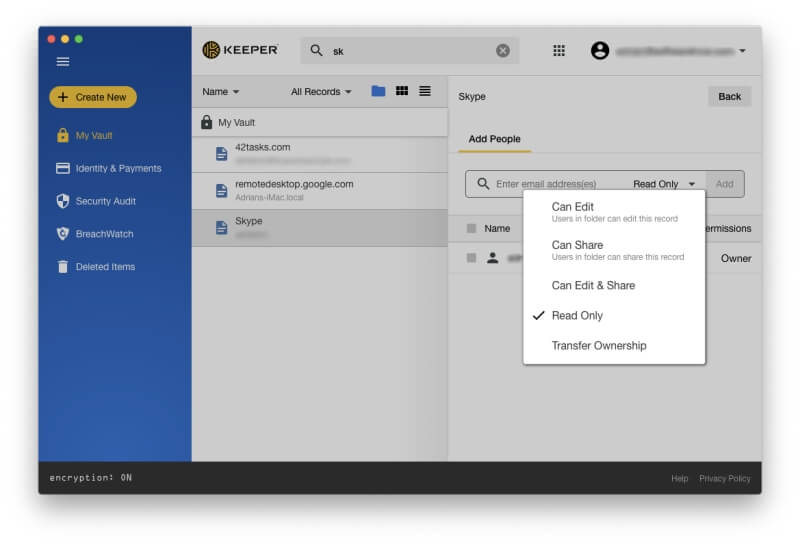
विजेता: टाई। दुबै एपहरूले तपाईंलाई पासवर्डहरू र पासवर्डहरूको फोल्डरहरू अरूसँग साझेदारी गर्न अनुमति दिन्छ।
6. वेब फारम भर्ने
पासवर्डहरू भर्नुको अलावा, LastPass ले भुक्तानीहरू सहित स्वचालित रूपमा वेब फारमहरू भर्न सक्छ। यसको ठेगाना खण्डले तपाईंको व्यक्तिगत जानकारी भण्डारण गर्छ जुन खरिद गर्दा र नयाँ खाताहरू सिर्जना गर्दा स्वचालित रूपमा भरिनेछ—नि:शुल्क योजना प्रयोग गर्दा पनि।
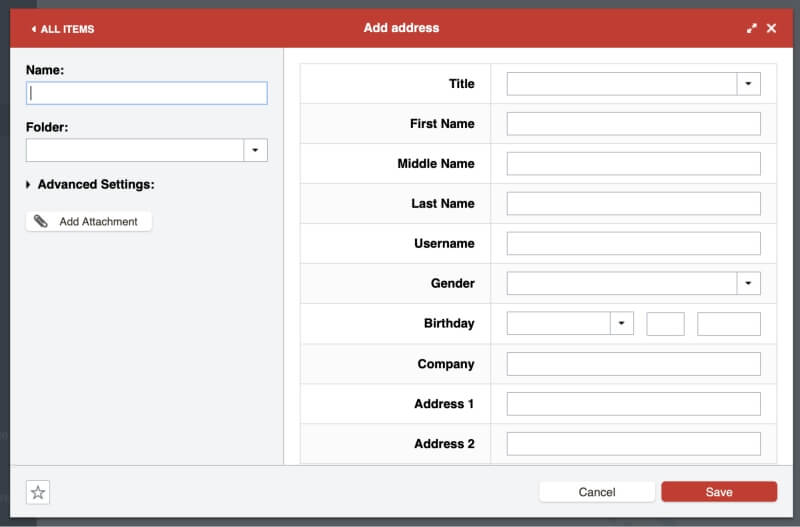
भुक्तानी कार्डहरू र बैंक खाताहरू खण्डहरूमा पनि त्यस्तै हुन्छ।
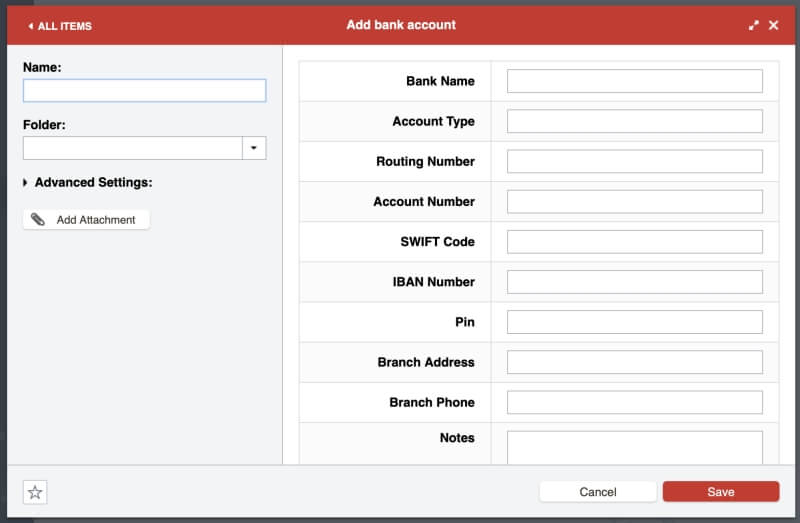
जब तपाइँले फारम भर्नु पर्छ, LastPass ले तपाइँको लागि यो गर्न प्रस्ताव गर्दछ।
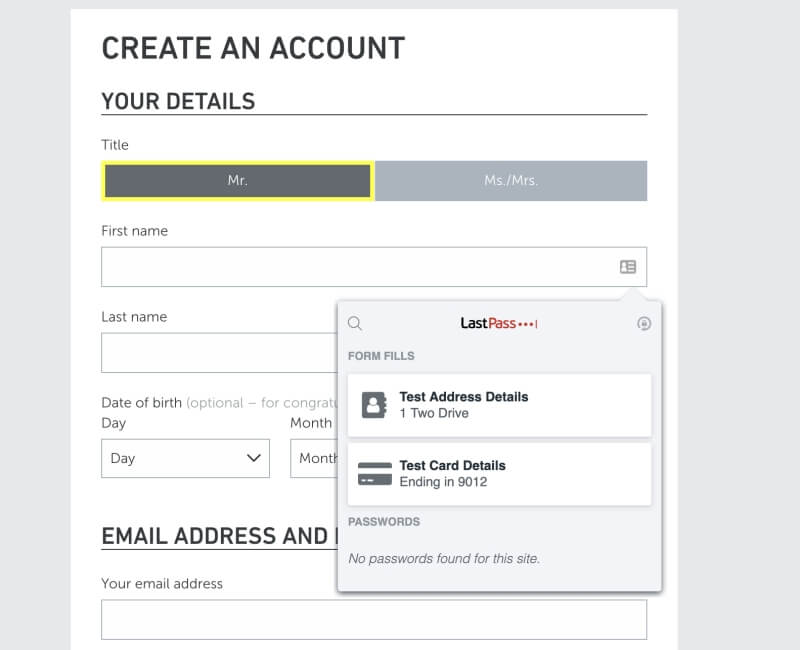
किपरले पनि फारम भर्न सक्छ। पहिचान र LastPass को भुक्तानी खण्डले तपाईंलाई आफ्नो व्यक्तिगत जानकारी भण्डारण गर्न अनुमति दिन्छ जुन खरिद गर्दा र नयाँ खाताहरू सिर्जना गर्दा स्वचालित रूपमा भरिनेछ, र तपाईं काम र घरको लागि फरक पहिचान सेट अप गर्न सक्नुहुन्छ।
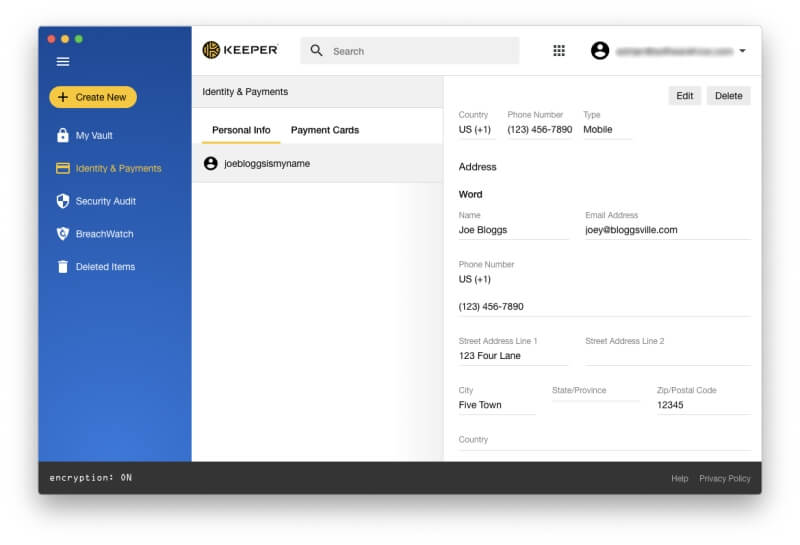
जब तपाईं हुनुहुन्छ। फारम भर्नको लागि तयार छ, तपाईंले मेनुमा पहुँच गर्नको लागि फिल्डमा दायाँ क्लिक गर्नुपर्छ जहाँ कीपरले तपाईंको लागि भर्न सक्छ। यो LastPass को आइकनको प्रयोग भन्दा कम सहज छ, तर एक पटक तपाईलाई थाहा छ कि यो गाह्रो छैन।
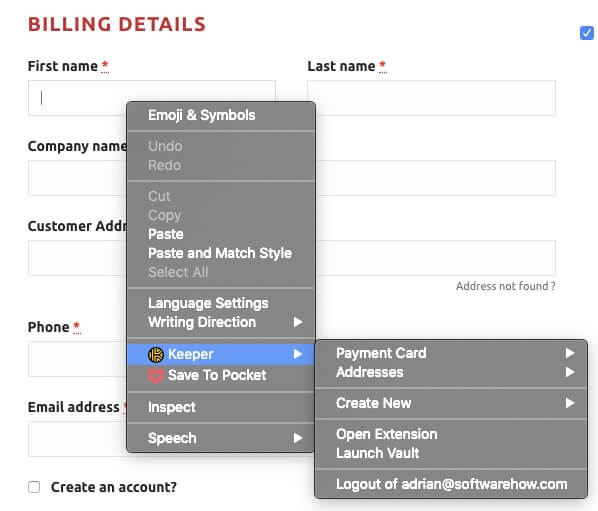
विजेता: LastPass। दुबै एपहरूस्वचालित रूपमा वेब फारमहरू भर्न सक्छ, तर किपर कम सहज छ।
7. निजी कागजातहरू र जानकारी
पासवर्ड प्रबन्धकहरूले क्लाउडमा तपाईंको पासवर्डहरूको लागि सुरक्षित स्थान प्रदान गर्ने भएकोले, किन अन्य व्यक्तिगत भण्डारण नगर्ने? र त्यहाँ पनि संवेदनशील जानकारी? LastPass ले एउटा नोट खण्ड प्रदान गर्दछ जहाँ तपाइँ आफ्नो निजी जानकारी भण्डारण गर्न सक्नुहुन्छ। यसलाई पासवर्ड-सुरक्षित डिजिटल नोटबुकको रूपमा सोच्नुहोस् जहाँ तपाईं संवेदनशील जानकारीहरू जस्तै सामाजिक सुरक्षा नम्बरहरू, राहदानी नम्बरहरू, र तपाईंको सुरक्षित वा अलार्ममा संयोजन भण्डारण गर्न सक्नुहुन्छ।
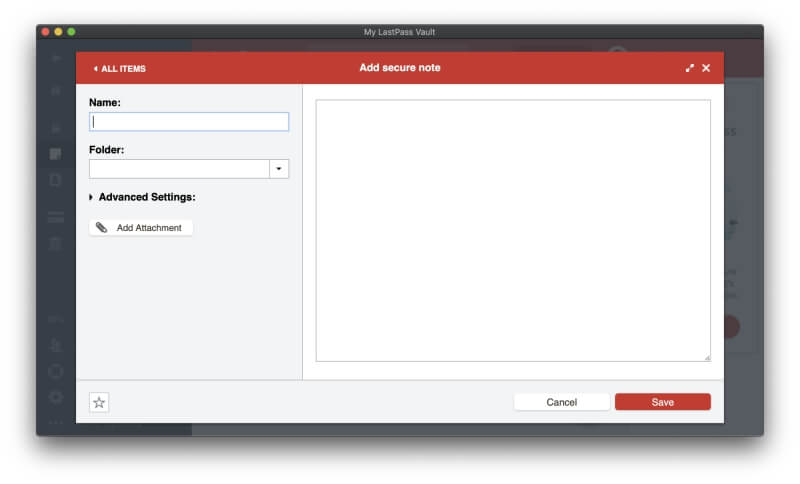
तपाईं यी फाइलहरू संलग्न गर्न सक्नुहुन्छ। नोटहरू (साथै ठेगानाहरू, भुक्तानी कार्डहरू, र बैंक खाताहरू, तर पासवर्डहरू होइन)। नि:शुल्क प्रयोगकर्ताहरूलाई फाइल एट्याचमेन्टका लागि ५० एमबी छुट्याइएको छ, र प्रिमियम प्रयोगकर्ताहरूलाई १ जीबी छ। वेब ब्राउजर प्रयोग गरेर एट्याचमेन्टहरू अपलोड गर्न तपाईंले आफ्नो अपरेटिङ सिस्टमको लागि "बाइनरी सक्षम" LastPass Universal Installer स्थापना गरेको हुनुपर्छ।
अन्तमा, LastPass मा थप्न सकिने अन्य व्यक्तिगत डेटा प्रकारहरूको एक विस्तृत श्रृंखला छ। , जस्तै ड्राइभर इजाजतपत्र, राहदानी, सामाजिक सुरक्षा नम्बरहरू, डाटाबेस र सर्भर लगइनहरू, र सफ्टवेयर इजाजतपत्रहरू।
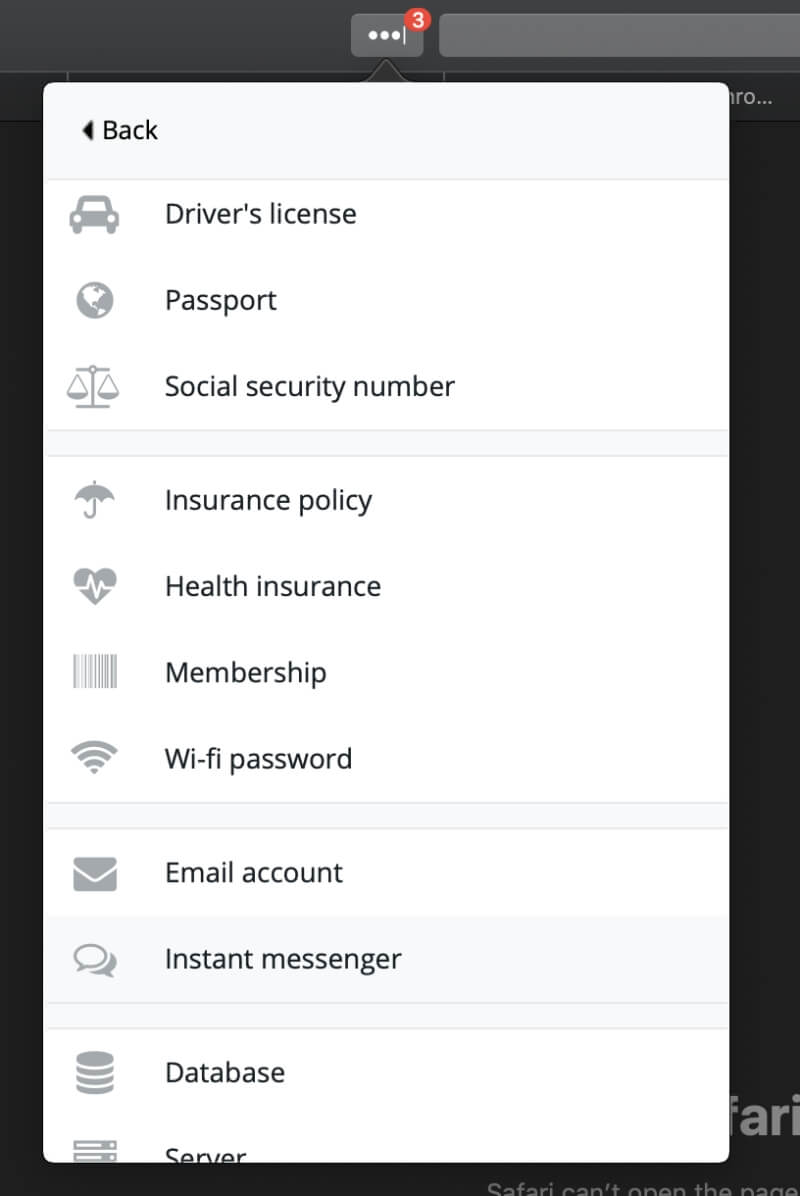
किपरले टाढा जाँदैन तर तपाईंलाई प्रत्येक वस्तुमा फाइलहरू र फोटोहरू संलग्न गर्न अनुमति दिन्छ। थप गर्नको लागि, तपाईंले अतिरिक्त सदस्यताहरूको लागि तिर्न आवश्यक छ। सुरक्षित फाइल भण्डारण ($ 9.99/वर्ष) ले तपाईंलाई आफ्ना छविहरू र कागजातहरू भण्डारण गर्न 10GB ठाउँ दिन्छ, र KeeperChat ($19.99/वर्ष) एक सुरक्षित तरिका हो।अरूसँग फाइलहरू साझेदारी गर्दै। तर एपले तपाईंलाई नोटहरू राख्न वा अन्य प्रकारका संरचित जानकारी भण्डारण गर्न अनुमति दिँदैन।
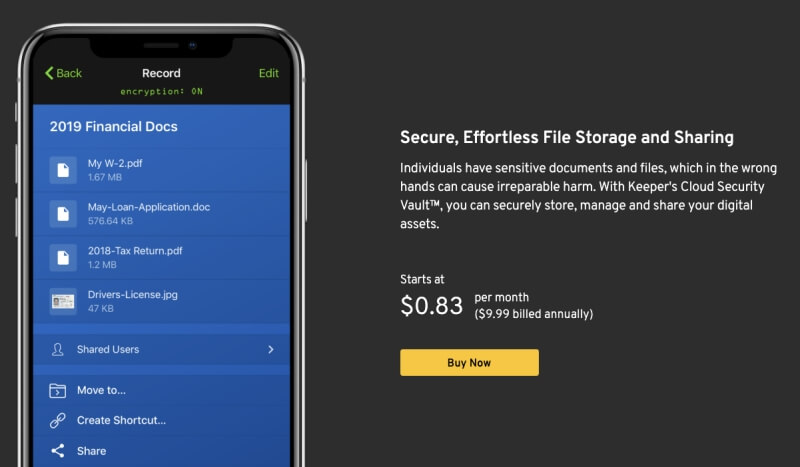
विजेता: LastPass। यसले तपाईंलाई सुरक्षित नोटहरू, डेटा प्रकारहरूको विस्तृत दायरा, र फाइलहरू भण्डारण गर्न अनुमति दिन्छ।
8. सुरक्षा अडिट
समय-समयमा, तपाईंले प्रयोग गर्ने वेब सेवा ह्याक हुनेछ, र तपाइँको पासवर्ड सम्झौता। तपाईको पासवर्ड परिवर्तन गर्ने यो राम्रो समय हो! तर कसरी थाहा हुन्छ जब यो हुन्छ? यति धेरै लगइनहरूको ट्रयाक राख्न गाह्रो छ, तर पासवर्ड प्रबन्धकहरूले तपाईंलाई थाहा दिनेछन्, र LastPass' सुरक्षा चुनौती सुविधा एक राम्रो उदाहरण हो।
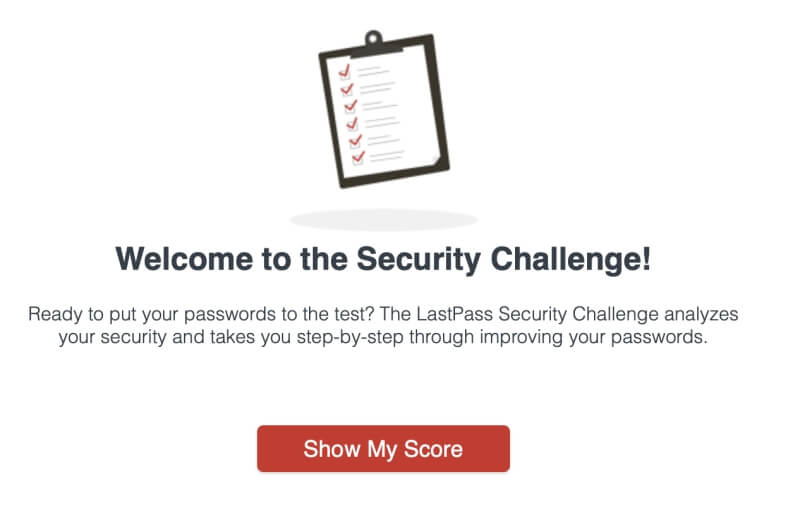
यसले तपाइँका सबै पासवर्डहरू सुरक्षा चिन्ताहरू खोज्दै जानेछ। निम्न सहित:
- सम्झौता पासवर्डहरू,
- कमजोर पासवर्डहरू,
- पुन:प्रयोग गरिएका पासवर्डहरू, र
- पुरानो पासवर्डहरू।
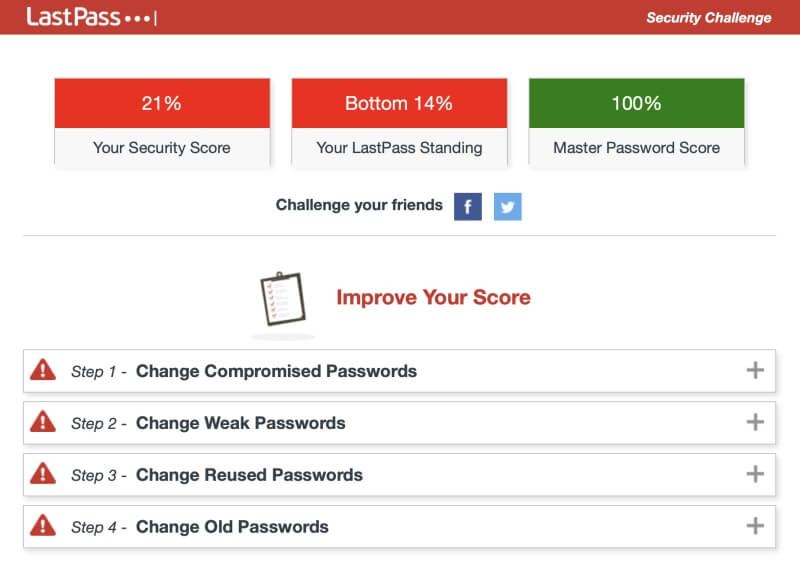
LastPass ले तपाइँका लागि केहि साइटहरूको पासवर्डहरू स्वचालित रूपमा परिवर्तन गर्न प्रस्ताव गर्दछ, जुन अविश्वसनीय रूपमा उपयोगी छ, र नि: शुल्क योजना प्रयोग गर्नेहरूका लागि पनि उपलब्ध छ।
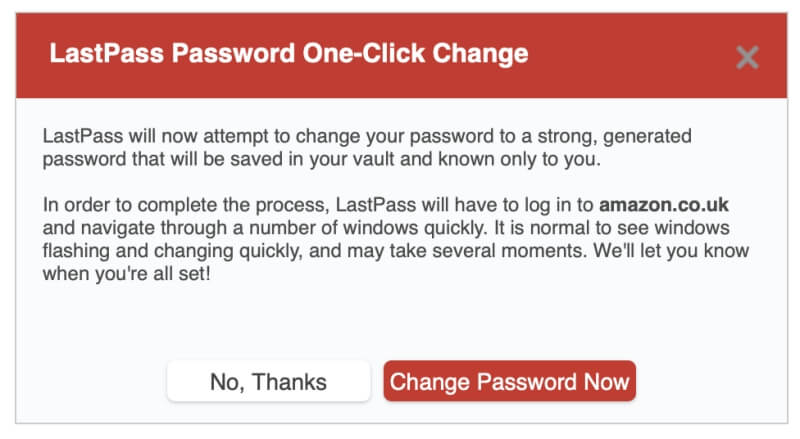
किपरले दुईवटा सुविधाहरू प्रदान गर्दछ जसले कभर गर्दछ। एउटै जमीन। सुरक्षा अडिटले कमजोर वा पुन: प्रयोग गरिएका पासवर्डहरू सूचीबद्ध गर्दछ र तपाईंलाई समग्र सुरक्षा स्कोर दिन्छ।
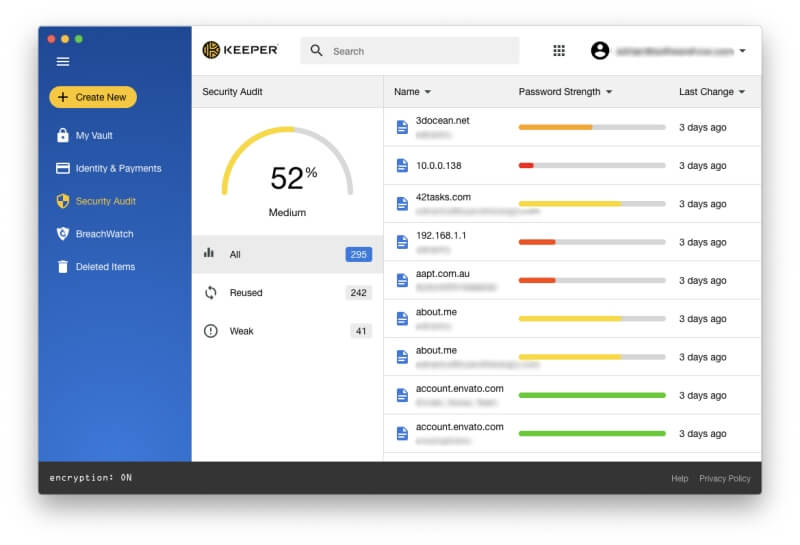
BreachWatch ले कुनै उल्लङ्घन भएको छ कि छैन भनेर व्यक्तिगत इमेल ठेगानाहरूको लागि डार्क वेब स्क्यान गर्न सक्छ। । तपाईंले नि:शुल्क योजना, परीक्षण संस्करण, र विकासकर्ताको वेबसाइट प्रयोग गर्दा तपाईंले चिन्तित हुनुपर्ने कुनै उल्लङ्घन भएको छ कि छैन भनेर पत्ता लगाउन तपाईंले BreachWatch चलाउन सक्नुहुन्छ।बारेमा। तर तपाईले सेवाको लागि तिर्नुपर्नेछ यदि तपाईले परिवर्तन गर्नु पर्ने पासवर्डहरू पत्ता लगाउन वास्तवमै सम्झौता गरिएको छ भने।
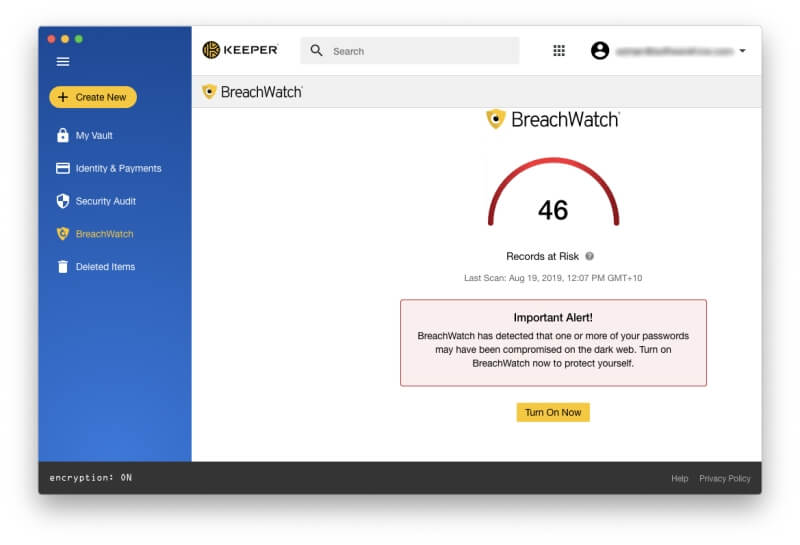
विजेता: LastPass। दुबै सेवाहरूले तपाईंलाई पासवर्ड-सम्बन्धित सुरक्षा चिन्ताहरू बारे चेतावनी दिन्छ - तपाईंले प्रयोग गर्ने साइटको उल्लङ्घन भएको बेला सहित, यद्यपि तपाईंले किपरसँग प्राप्त गर्न थप तिर्नुपर्नेछ। LastPass ले स्वचालित रूपमा पासवर्डहरू परिवर्तन गर्न प्रस्ताव गर्दछ, यद्यपि सबै साइटहरू समर्थित छैनन्।
9. मूल्य निर्धारण र; मान
LastPass र Keeper सँग एकदमै फरक मूल्य निर्धारण संरचना छ, यद्यपि त्यहाँ केही समानताहरू छन्। दुबैले मूल्याङ्कन उद्देश्यका लागि नि:शुल्क ३०-दिनको परीक्षण अवधि र नि:शुल्क योजना प्रस्ताव गर्छन्, र LastPass कुनै पनि पासवर्ड प्रबन्धकको सबैभन्दा प्रयोगयोग्य नि:शुल्क योजना हो- जुन तपाईंलाई असीमित संख्यामा यन्त्रहरूमा पासवर्डहरूको असीमित संख्या सिंक गर्न अनुमति दिन्छ। तपाईंलाई आवश्यक पर्ने धेरैजसो सुविधाहरूको रूपमा।
यहाँ तिनीहरूको सशुल्क सदस्यता मूल्यहरू छन्:
LastPass:
- प्रिमियम: $36/वर्ष,
- परिवारहरू (6 परिवारका सदस्यहरू समावेश छन्): $48/वर्ष,
- टोली: $48/प्रयोगकर्ता/वर्ष,
- व्यवसाय: $96/प्रयोगकर्ता/वर्ष सम्म।
किपर:
- किपर पासवर्ड प्रबन्धक $29.99/वर्ष,
- सुरक्षित फाइल भण्डारण (10 GB) $9.99/वर्ष,
- BreachWatch Dark Web Protection $19.99/ वर्ष,
- KeeperChat $19.99/वर्ष।
यी व्यक्तिगत योजनाका लागि मूल्यहरू हुन् र सँगै बन्डल गर्न सकिन्छ, कुल $59.97 लागत। त्यो बचत $19.99/वर्षअनिवार्य रूपमा तपाइँलाई च्याट एप नि: शुल्क दिन्छ। परिवार, व्यवसाय र उद्यम योजनाहरू पनि उपलब्ध छन्।
विजेता: LastPass। यो व्यापार मा सबै भन्दा राम्रो नि: शुल्क योजना छ। जब सशुल्क सदस्यताको कुरा आउँछ, किपरले थोरै सस्तो सुरु गर्छ, तर तपाईंले थप सेवाहरू थप्दा त्यो चाँडै परिवर्तन हुन्छ।
अन्तिम निर्णय
आज, सबैलाई पासवर्ड प्रबन्धक चाहिन्छ। हामी ती सबैलाई हाम्रो टाउकोमा राख्नको लागि धेरै पासवर्डहरूसँग व्यवहार गर्छौं, र तिनीहरूलाई म्यानुअल रूपमा टाइप गर्न कुनै रमाइलो छैन, विशेष गरी जब तिनीहरू लामो र जटिल हुन्छन्। LastPass र Keeper दुबै वफादार अनुयायीहरू भएका उत्कृष्ट अनुप्रयोगहरू हुन्।
मलाई लाग्छ LastPass को किनारा छ। धेरै राम्रो नि: शुल्क योजना हुनुको अलावा, यो व्यक्तिगत कागजातहरू र जानकारी भण्डारण गर्नमा राम्रो छ र फारमहरू भर्दा थप सहज हुन्छ। यसले अतिरिक्त सदस्यताको आवश्यकता बिना पूर्ण-विशेषतायुक्त पासवर्ड अडिटिङ पनि प्रदान गर्दछ र तपाइँको पासवर्डहरू स्वचालित रूपमा परिवर्तन गर्न प्रस्ताव गर्दछ।
तर यो सबैका लागि उत्तम होइन। किपर एक बलियो दावेदार हो, र यदि तपाइँ Windows Phone, Kindle, वा Blackberry प्रयोग गर्नुहुन्छ भने सजिलो छनोट हो। यसमा एक सुसंगत, प्रयोग गर्न-सजिलो इन्टरफेस छ जुन प्रयोग गर्न रमाइलो छ र सुरक्षित रूपमा आधारभूत कार्यहरू गर्दा LastPass जस्तै सक्षम छ: स्वचालित रूपमा पासवर्डहरू भर्ने र नयाँहरू सिर्जना गर्ने। यसले तपाइँलाई तपाइँको मास्टर पासवर्ड रिसेट गर्न अनुमति दिन्छ यदि तपाइँ सुरक्षा प्रश्नको जवाफ दिएर बिर्सनुभयो भने।
के तपाइँ समस्यामा हुनुहुन्छ।

